Sådan afinstalleres GoToMeeting på Mac (Komplet vejledning)
Inden vi dykker ind
Når du udforsker nettets landskab, er det vigtigt at bevæbne dig med det rigtige beskyttelsesværktøj. SpyHunter er udviklet til at forbedre din computers sikkerhed.
Sådan øger du din onlinebeskyttelse i dag. Download SpyHunter til Mac her! Beskyt din enhed mod digitale trusler, og nyd komforten og sikkerheden i et sikkert browsermiljø.

Ønsker du at afinstallere GoToMeeting fra din Mac?
Uanset om du frigør plads, skifter til en anden konferenceplatform eller fejlfinder problemer med appen, hjælper denne vejledning.
Det giver en ligetil, trin-for-trin proces til at fjerne GoToMeeting helt fra dit system.
Følg med for at sikre, at programmet er afinstalleret, så du kan optimere din Macs ydeevne eller give plads til værktøjer, der bedre passer til dine behov.
Grunde til at fjerne GoToMeeting fra din Mac
Beslutningen om at afinstallere GoToMeeting kan påvirkes af forskellige faktorer, der påvirker din brugeroplevelse eller systemets ydeevne.
Her er nogle almindelige årsager til, at du måske overveje at fjerne GoToMeeting:
- Ydelsesproblemer: GoToMeeting kan forbruge betydelige systemressourcer, især under lange møder med flere deltagere.
- Skift til en anden platform: Med adskillige virtuelle mødeplatforme til rådighed, kan du måske finde en anden tjeneste, der passer bedre til dine behov.
- Reduktion af softwareoverbelastning: Hvis GoToMeeting sjældent bruges, eller du reducerer antallet af kommunikationsværktøjer, du bruger.
- Tekniske problemer: Vedvarende problemer såsom nedbrud, lydproblemer eller problemer med at oprette forbindelse til møder kan bede dig om at revurdere dit valg af konferencesoftware.
- Abonnementsomkostninger: Hvis de løbende omkostninger ved et GoToMeeting-abonnement ikke er begrundet i den værdi, det giver, eller hvis der opstår budgetbegrænsninger.
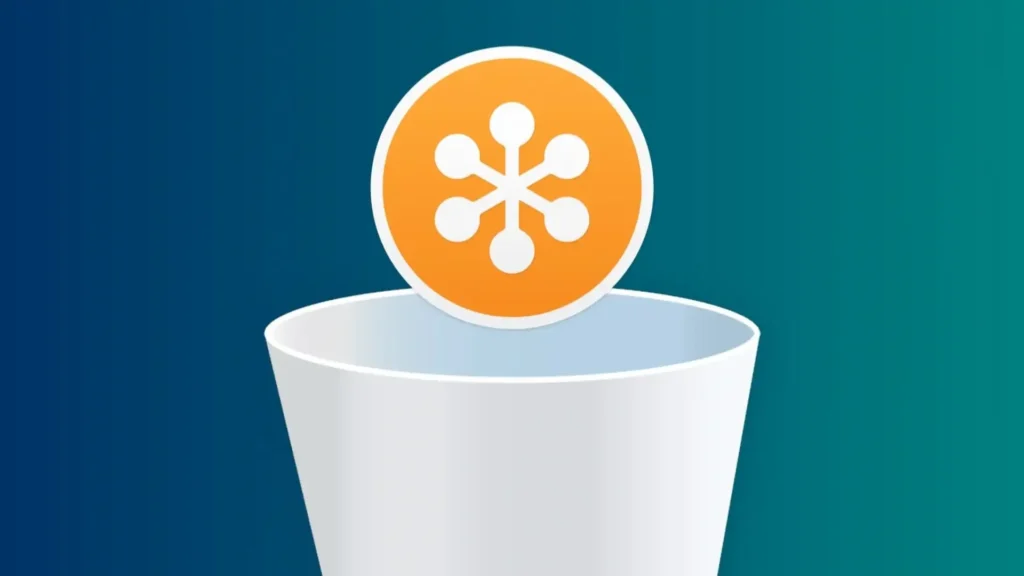
At forstå disse grunde vil hjælpe dig med at beslutte, om du vil beholde eller afinstallere GoToMeeting fra din Mac.
Afinstaller GoToMeeting fuldstændigt fra Mac med SpyHunter
App Uninstaller-funktionen i SpyHunter tilbyder en problemfri løsning til en grundig og effektiv fjernelse af GoToMeeting fra din Mac.
Sådan bruger du SpyHunter til at sikre, at GoToMeeting og dets tilknyttede filer fjernes fuldstændigt:
- Download SpyHunter herfra og følg opsætningsinstruktionerne for at installere softwaren på din Mac.
- Åbn SpyHunter, og naviger til fanen App Uninstaller. Dette udløser automatisk en scanning af de installerede programmer, der identificerer deres relaterede filer.
- Rul gennem listen over apps; vælg GoToMeeting for fjernelse. Sørg for, at applikationen og alle relaterede filer er valgt for at sikre fuldstændig fjernelse.
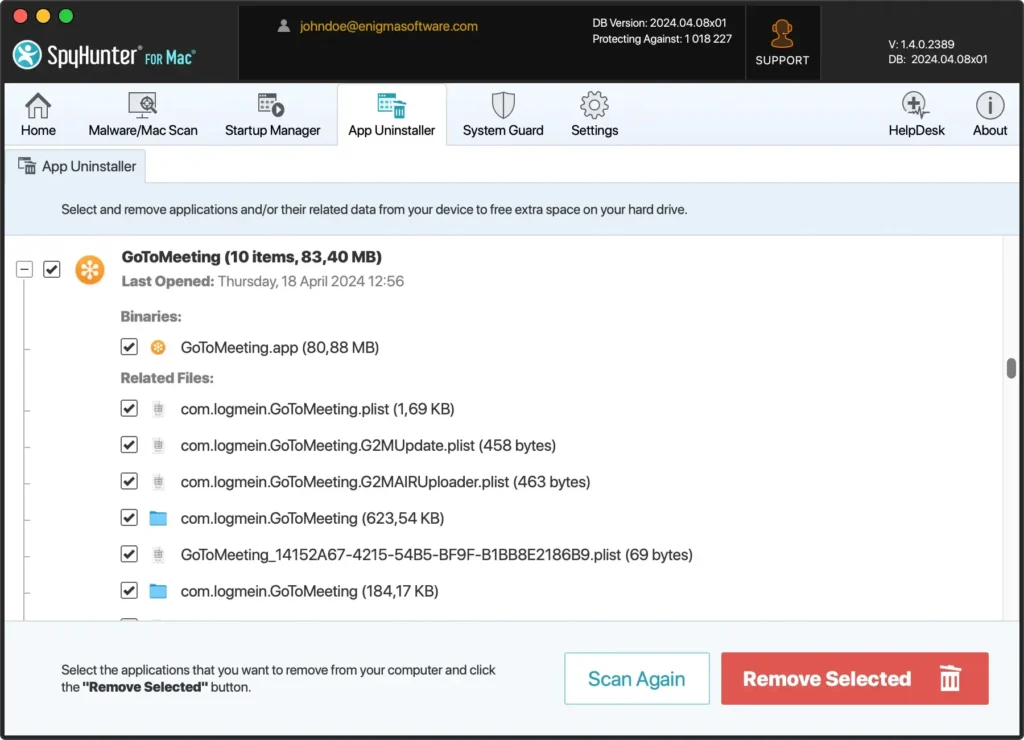
- Udfør fjernelsen ved at følge SpyHunters anvisninger.
- Genstart din enhed for at afslutte processen og fjerne alle GoToMeeting-spor fra dit system.
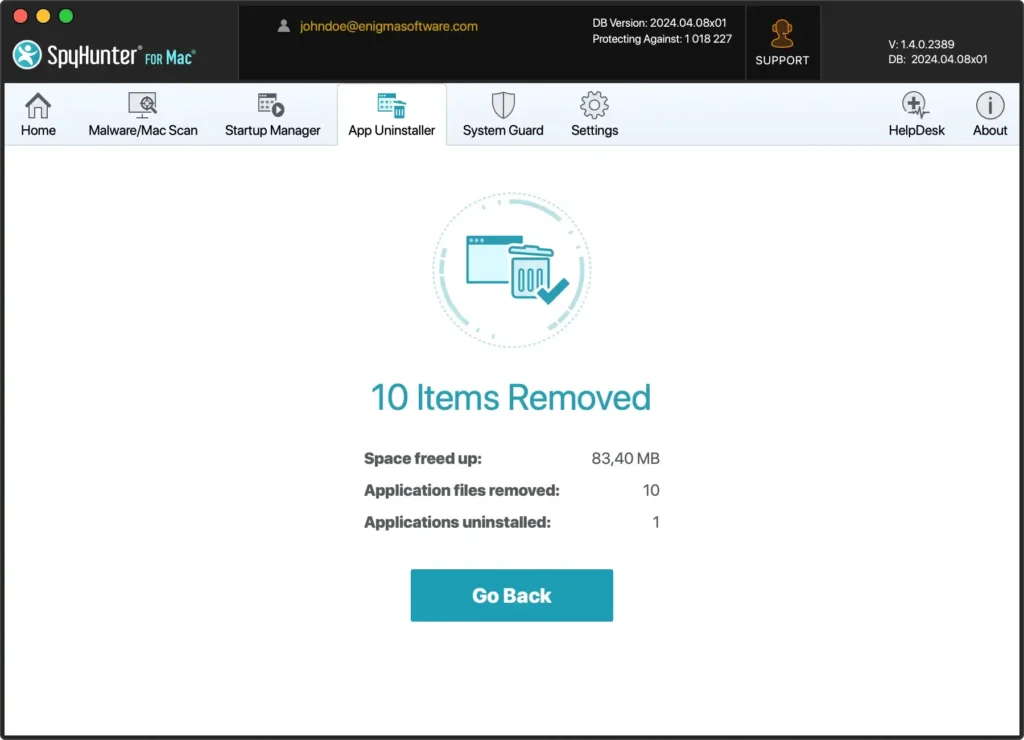
Brug af SpyHunters App Uninstaller forenkler fjernelsesprocessen og garanterer, at ingen resterende filer efterlades, hvilket bevarer din Macs ydeevne og sikkerhed.
Afinstaller GoToMeeting fra din Mac manuelt
Hvis du foretrækker at slette GoToMeeting fra din computer uden at bruge yderligere software, skal du følge disse manuelle trin omhyggeligt.
Dette sikrer, at appen og alle dens komponenter er fuldstændig afinstalleret.
Trin 1: Afslut GoToMeeting
Før du afinstallerer GoToMeeting, skal du sørge for, at programmet ikke kører.
Højreklik på GoToMeeting-ikonet i Dock, og vælg Quit hvis det er aktivt.
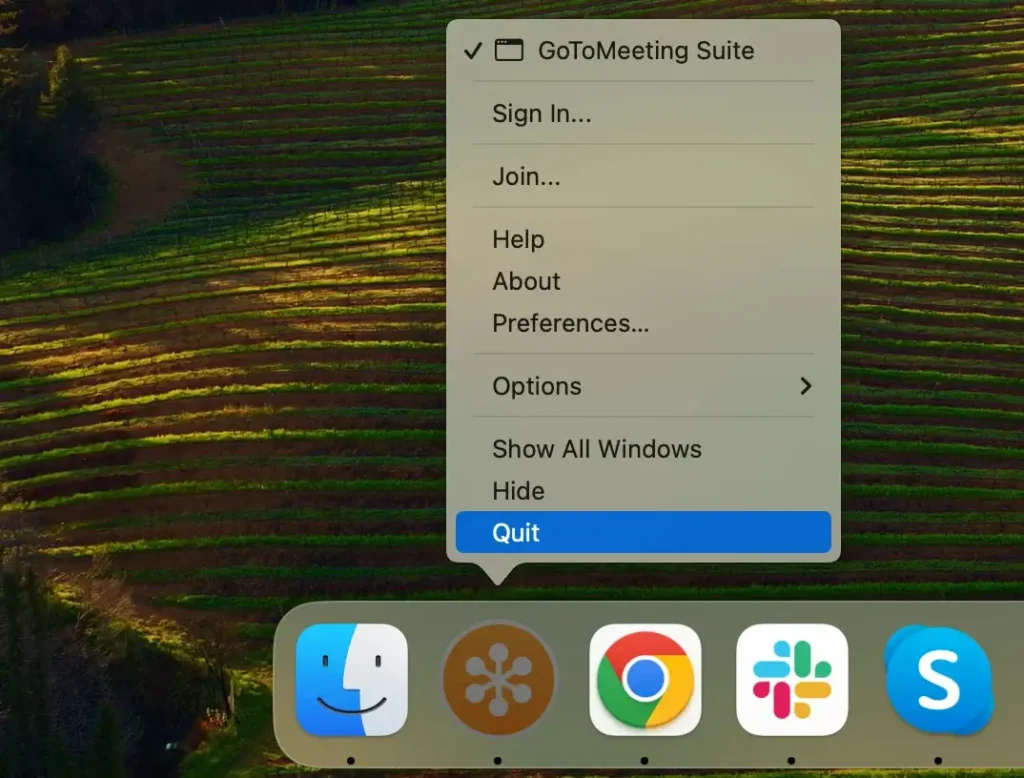
Hvis appen ikke reagerer, skal du åbne Activity Monitor fra mappen Applications > Utilities og skrive “GoToMeeting” i søgefeltet øverst til højre.
Vælg en hvilken som helst process, der er relateret til GoToMeeting, og klik på knappen [X] øverst til venstre i vinduet, og vælg derefter Force Quit når du bliver bedt om det.
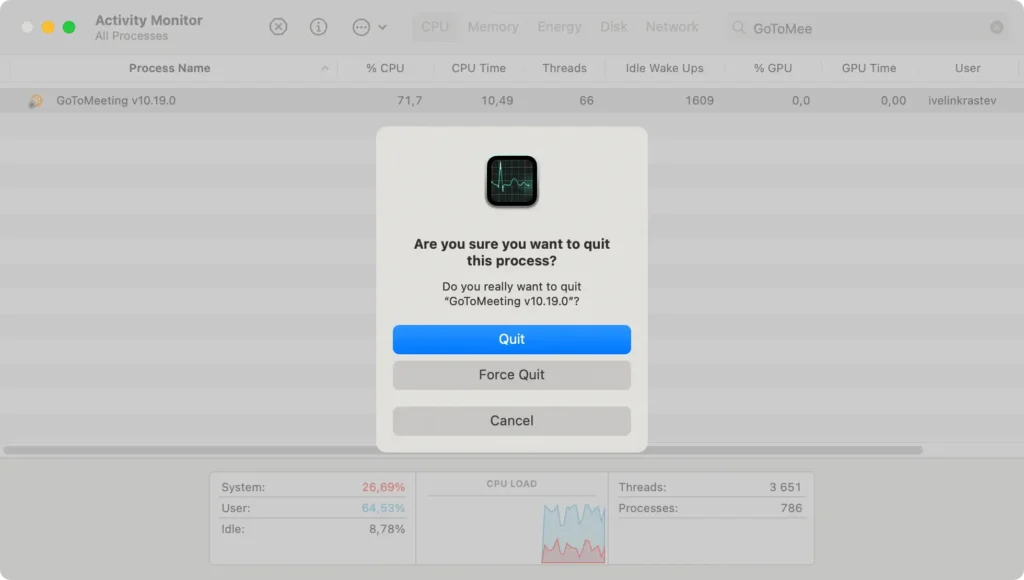
Trin 2: Fjern GoToMeeting-applikationen
Når du har sikret dig, at appen er helt lukket, kan du fjerne den fra dit system:
- Åbn
Finder, og naviger til mappenApplications. - Rul gennem din appliste eller brug søgefeltet øverst til højre for at finde GoToMeeting.
- Træk GoToMeeting-appen til papirkurven, eller højreklik på appen, og vælg
Move to Trashi kontekstmenuen. - Åbn papirkurven og tøm den for at fjerne programmet permanent.
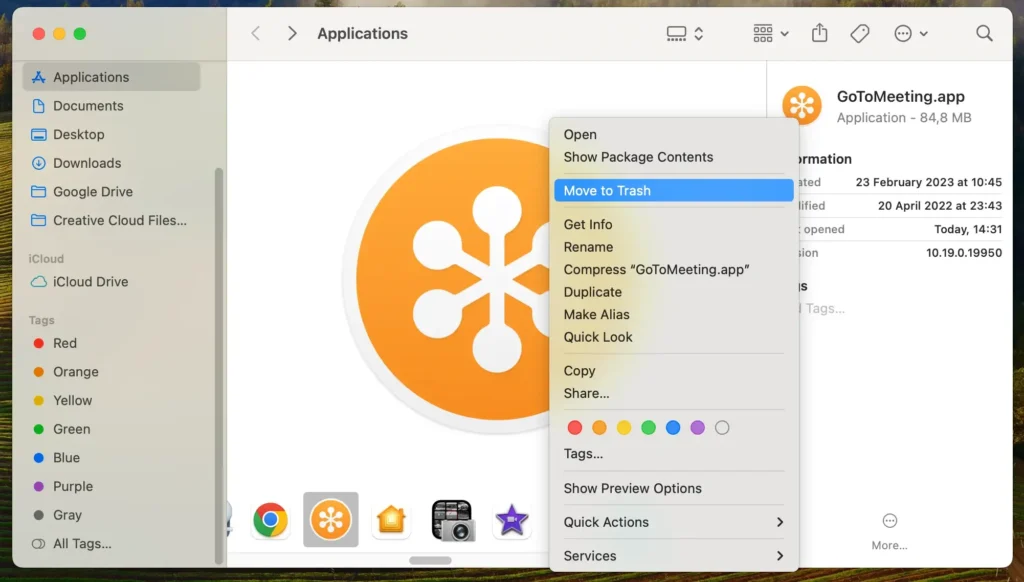
Trin 3: Slet GoToMeeting-relaterede filer og mapper
For helt at slette GoToMeeting og forhindre eventuelle resterende filer i at optage plads på din computer, skal du følge disse trin:
- Åbn Finder, klik på
Goi menulinjen, og vælgGo to Folderfra rullemenuen. - Skriv følgende stier én ad gangen i søgefeltet:
~/Library/Application Support/LogMeInInc/GoToMeeting/~/Library/Caches/com.logmein.GoToMeeting/~/Library/Logs/com.logmein.GoToMeeting/~/Library/Preferences/com.logmein.gotomeeting.plist
- Fjern alle filer eller mapper fundet på disse steder, der tilhører GoToMeeting.
- Tøm papirkurven igen for at slette alle GoToMeeting-filer for evigt.
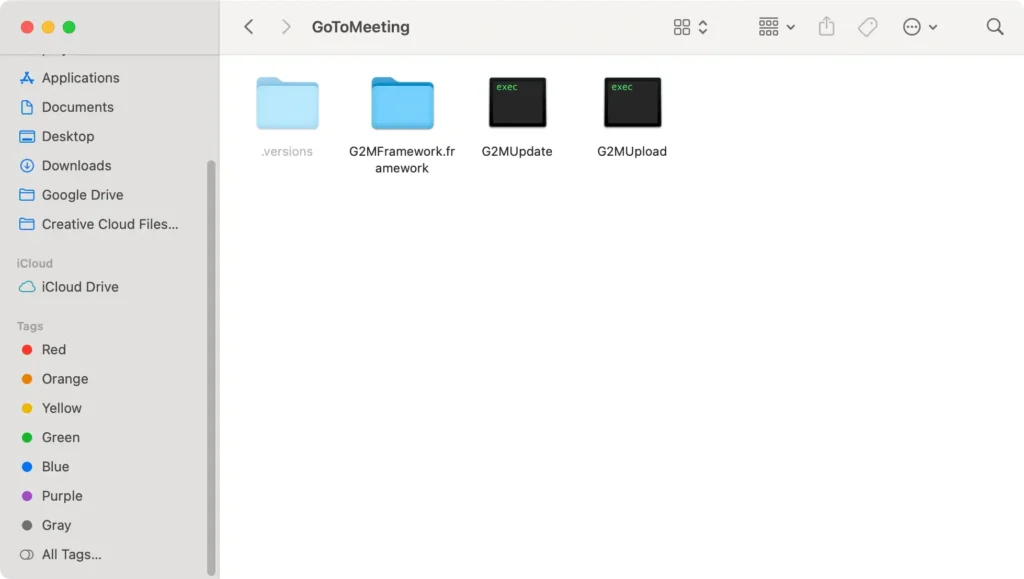
Fjern GoToMeeting fra dine startelementer for at rense appens rester yderligere. Gå til fanen System Settings > General > Login Items, og slet appen, hvis den er angivet der.
Ved at følge disse manuelle trin kan du sikre, at GoToMeeting er fuldstændig afinstalleret fra din Mac, hvilket frigør systemressourcer og holder din enhed ren og organiseret.
Fjern GoTo Opener fra din Mac
Hvis du har brug for at afinstallere GoTo Opener-appen fra din enhed, måske som en del af fejlfinding eller oprydning af ubrugt software, så kan du gøre det effektivt:
- Luk appen for at sikre, at der ikke opstår problemer under fjernelsen.
- Naviger til
~/Library/Application Support/GoToOpener/og flyt GoToOpener.app til papirkurven - Naviger til hver af følgende mapper individuelt, og led efter alle filer eller mapper, der er relateret til GoTo Opener-appen:
~/Library/Preferences/~/Library/Caches/~/Library/Logs/
- Når du har flyttet alle relaterede filer til papirkurven, skal du tømme den for rent faktisk at fjerne dem fra din Mac.
Disse trin fjerner GoTo Opener fra din Apple-computer og hjælper med at opretholde et rent og optimeret system.
Topalternativer til GoToMeeting til Mac-brugere
Hvis du leder efter alternativer til GoToMeeting, tilbyder flere muligheder robuste funktioner, der måske bedre passer til dine konferencebehov:
Zoom
Et af de mest populære videokonferenceværktøjer i dag, Zoom giver en brugervenlig grænseflade med pålidelig ydeevne, selv ved lavere båndbredder.
Det er kendt for sin videokvalitet og omfattende funktionalitet, herunder breakout-rum, webinar-hosting og omfattende tredjepartsintegrationer.
Microsoft Teams
Teams er ideel til virksomheder, der er integreret i Microsofts økosystem, og integrerer med Office 365-tjenester og leverer omfattende samarbejdsværktøjer sammen med dets videokonferencefunktioner.
Det er især fordelagtigt for organisationer, der er afhængige af dokumentdeling og teamchatfunktioner.
Google Meet
Meet er perfekt til brugere, der er stærkt investeret i Googles økosystem, og tilbyder en enkel videokonferenceoplevelse uden dikkedarer, der integreres problemfrit med Google Kalender og Gmail.
Det er et solidt valg for dem, der prioriterer brugervenlighed og tilgængelighed frem for avancerede funktioner.
Hver af disse platforme giver unikke styrker, der kan imødekomme forskellige professionelle kommunikationskrav, fra tilfældige indtjekninger til formelle forretningsmøder.
Konklusion
Tillykke, du har afinstalleret GoToMeeting-applikationen fra din Mac!
Ved at fjerne denne software og eventuelle tilknyttede filer, har du optimeret din computer og gjort plads til værktøjer, der bedre opfylder dine nuværende behov.
Uanset om du skifter til et alternativt videokonferenceværktøj eller blot strømliner dine applikationer, forbedrer opretholdelse af en effektiv og organiseret macOS din overordnede computeroplevelse.
Hold denne vejledning ved hånden til fremtidige softwareadministrationsopgaver for at sikre, at din computer forbliver i top stand.
